Szerző:
Roger Morrison
A Teremtés Dátuma:
22 Szeptember 2021
Frissítés Dátuma:
21 Június 2024
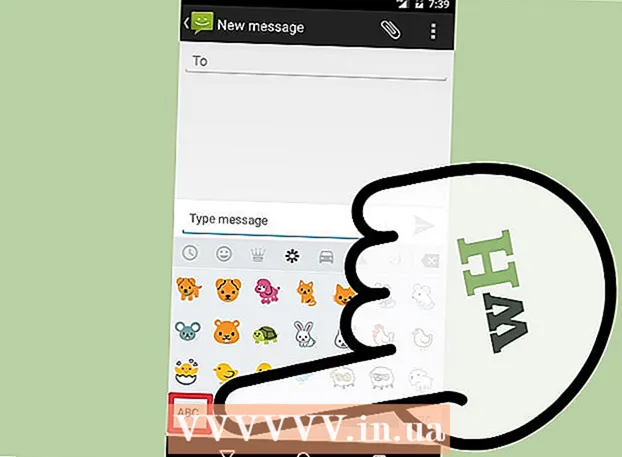
Tartalom
- Lépni
- 1/2 módszer: Az eszköz billentyűzetének használata
- 2/2 módszer: A Google billentyűzet használata
- Tippek
A legtöbb modern Android-eszköz képes emoji használatára. Ha eszköze nem támogatja az emoji-t, akkor a Google billentyűzet segítségével gyorsan hozzáadhat emoji-t üzeneteihez.
Lépni
1/2 módszer: Az eszköz billentyűzetének használata
 Nyissa meg a billentyűzetet használó alkalmazást. A legtöbb androidos eszközön kiválaszthatja a hangulatjeleket a szokásos billentyűzettel, különösen, ha az Android készülékét az elmúlt években vásárolta.Nyisson meg egy olyan alkalmazást, amely megjeleníti a billentyűzetet, például a szöveges üzenetküldő alkalmazást.
Nyissa meg a billentyűzetet használó alkalmazást. A legtöbb androidos eszközön kiválaszthatja a hangulatjeleket a szokásos billentyűzettel, különösen, ha az Android készülékét az elmúlt években vásárolta.Nyisson meg egy olyan alkalmazást, amely megjeleníti a billentyűzetet, például a szöveges üzenetküldő alkalmazást.  Koppintson a smiley gombra. Ez a gomb a szóköz bal vagy jobb oldalán található. Lehet, hogy meg kell nyomnia és tartania kell egy gombot, amelyen mikrofon vagy fogaskerék található, hogy lássa ezt a gombot. Ne feledje, hogy a billentyűzet elrendezése különböző alkalmazásokban eltérő lehet.
Koppintson a smiley gombra. Ez a gomb a szóköz bal vagy jobb oldalán található. Lehet, hogy meg kell nyomnia és tartania kell egy gombot, amelyen mikrofon vagy fogaskerék található, hogy lássa ezt a gombot. Ne feledje, hogy a billentyűzet elrendezése különböző alkalmazásokban eltérő lehet. - Ha nincs mosolygó gombja, folytassa a következő módszerrel.
 Ha nem lát mosolygó gombot, koppintson a gombra, rajta egy földgömbbel. Ha egy mosolygó gomb helyett van egy gomb, amelyen egy földgömb van, akkor koppintson rá, amíg meg nem jelenik az emoji billentyűzet.
Ha nem lát mosolygó gombot, koppintson a gombra, rajta egy földgömbbel. Ha egy mosolygó gomb helyett van egy gomb, amelyen egy földgömb van, akkor koppintson rá, amíg meg nem jelenik az emoji billentyűzet.  Húzza ujját balra és jobbra a különböző hangulatjelek megtekintéséhez. Nagyon sok emoji közül választhat, és jobbról balra csúsztatva láthatja a különböző karaktereket.
Húzza ujját balra és jobbra a különböző hangulatjelek megtekintéséhez. Nagyon sok emoji közül választhat, és jobbról balra csúsztatva láthatja a különböző karaktereket.  Koppintson egy hangulatjelre annak hozzáadásához. Ha megérint egy hangulatjelet, akkor az a szövegmezőbe kerül, csakúgy, mint egy normál karakter.
Koppintson egy hangulatjelre annak hozzáadásához. Ha megérint egy hangulatjelet, akkor az a szövegmezőbe kerül, csakúgy, mint egy normál karakter.  Koppintson a kategóriákra a többi hangulatjel gyors megtekintéséhez. Amikor az emoji billentyűzet aktív, a billentyűzet tetején vagy alján különböző kategóriákat fog látni, amelyeket szimbólumok jeleznek. Koppintson egy kategóriára a megtekintéséhez.
Koppintson a kategóriákra a többi hangulatjel gyors megtekintéséhez. Amikor az emoji billentyűzet aktív, a billentyűzet tetején vagy alján különböző kategóriákat fog látni, amelyeket szimbólumok jeleznek. Koppintson egy kategóriára a megtekintéséhez.  Érintse meg és tartsa lenyomva bizonyos hangulatjeleket a bőr színének megváltoztatásához. Ez a lehetőség csak az Android 6.0.1 vagy újabb rendszert futtató eszközökön érhető el. Ezzel a frissítéssel tarthatja az ujját a legtöbb emberi hangulatjelen, hogy más bőrszínt válasszon.
Érintse meg és tartsa lenyomva bizonyos hangulatjeleket a bőr színének megváltoztatásához. Ez a lehetőség csak az Android 6.0.1 vagy újabb rendszert futtató eszközökön érhető el. Ezzel a frissítéssel tarthatja az ujját a legtöbb emberi hangulatjelen, hogy más bőrszínt válasszon. - Az írás idején (2016. november) ez a funkció továbbra sem érhető el a Samsung eszközökön, hacsak nem használja a Google billentyűzetet (lásd a következő módszert).
 Érintse meg az "ABC" gombot a normál billentyűzethez való visszatéréshez. Ezt a gombot a bal vagy a jobb alsó sarokban találja. Most újra megjelenik a normál billentyűk.
Érintse meg az "ABC" gombot a normál billentyűzethez való visszatéréshez. Ezt a gombot a bal vagy a jobb alsó sarokban találja. Most újra megjelenik a normál billentyűk.
2/2 módszer: A Google billentyűzet használata
 Töltse le és telepítse a Google billentyűzetet. Ha nehezen találja meg az emoji-t az eszköz billentyűzetén, akkor a Google billentyűzet segítségével gyorsan kiválaszthatja őket.
Töltse le és telepítse a Google billentyűzetet. Ha nehezen találja meg az emoji-t az eszköz billentyűzetén, akkor a Google billentyűzet segítségével gyorsan kiválaszthatja őket. - Nyissa meg eszközén a Google Play Áruházat.
- Keressen rá a "Google billentyűzet" kifejezésre.
- Koppintson a „Google billentyűzet” lehetőség mellett a „Telepítés” elemre.
 Nyissa meg eszközén a Beállítások alkalmazást. A billentyűzet telepítése után be kell állítani, hogy megnyíljon, amikor elkezdi gépelni.
Nyissa meg eszközén a Beállítások alkalmazást. A billentyűzet telepítése után be kell állítani, hogy megnyíljon, amikor elkezdi gépelni.  Válassza a "Nyelv és bevitel" lehetőséget. Most látni fogja az összes telepített billentyűzetet.
Válassza a "Nyelv és bevitel" lehetőséget. Most látni fogja az összes telepített billentyűzetet.  A lista tetején koppintson a "Normál" elemre. Ez lehetővé teszi az eszköz alapértelmezett billentyűzetének beállítását.
A lista tetején koppintson a "Normál" elemre. Ez lehetővé teszi az eszköz alapértelmezett billentyűzetének beállítását.  Válassza a "Google billentyűzet" lehetőséget. A Google billentyűzet most automatikusan megjelenik, amikor elkezdi gépelni.
Válassza a "Google billentyűzet" lehetőséget. A Google billentyűzet most automatikusan megjelenik, amikor elkezdi gépelni.  Nyisson meg egy olyan alkalmazást, amely megnyitja a billentyűzetet. Miután beállította a Google billentyűzetet alapértelmezett billentyűzetként, tesztelheti a billentyűzetet egy olyan alkalmazásban, amely lehetővé teszi a gépelést. Próbálja ki az üzenetküldő alkalmazást vagy egy szöveges alkalmazást, például a Google Drive-ot.
Nyisson meg egy olyan alkalmazást, amely megnyitja a billentyűzetet. Miután beállította a Google billentyűzetet alapértelmezett billentyűzetként, tesztelheti a billentyűzetet egy olyan alkalmazásban, amely lehetővé teszi a gépelést. Próbálja ki az üzenetküldő alkalmazást vagy egy szöveges alkalmazást, például a Google Drive-ot.  Érintse meg a smiley gombot az emoji billentyűzet megnyitásához. Ezt a gombot a jobb alsó sarokban találja. Először meg kell érintenie a szimbólumokat a bal alsó sarokban, majd a szóköz jobb oldalán található smiley gombot. Tartsa lenyomva az Enter billentyűt, majd nyomja meg a smiley gombot.
Érintse meg a smiley gombot az emoji billentyűzet megnyitásához. Ezt a gombot a jobb alsó sarokban találja. Először meg kell érintenie a szimbólumokat a bal alsó sarokban, majd a szóköz jobb oldalán található smiley gombot. Tartsa lenyomva az Enter billentyűt, majd nyomja meg a smiley gombot. - A billentyűzet elrendezése attól függ, hogy melyik alkalmazást használja. Például a szöveges üzenetküldő alkalmazás megjeleníti a mosolygót a billentyűzeten, míg a Google Drive-ban először meg kell nyomnia a szimbólumokat.
 Koppintson a beilleszteni kívánt hangulatjelre. További emoji megtekintéséhez csúsztathat jobbról balra. Az Android minden nagyobb frissítésével új hangulatjelek kerülnek az elérhető karakterek listájába.
Koppintson a beilleszteni kívánt hangulatjelre. További emoji megtekintéséhez csúsztathat jobbról balra. Az Android minden nagyobb frissítésével új hangulatjelek kerülnek az elérhető karakterek listájába. - A billentyűzet tetején lévő kategóriákat megérintve más típusú hangulatjeleket gyorsan megtekinthet.
 Érintse meg és tartsa lenyomva bizonyos hangulatjeleket egy másik bőrszín kiválasztásához. Újabb eszközökön kiválaszthat egy másik bőrszínt az emberi hangulatjelek közül. Tartsa nyomva az emojit, majd húzza az ujját a képernyőn a használni kívánt bőrszín kiválasztásához. Ez nem működik normál hangulatjeleken, és régebbi eszközökön sem.
Érintse meg és tartsa lenyomva bizonyos hangulatjeleket egy másik bőrszín kiválasztásához. Újabb eszközökön kiválaszthat egy másik bőrszínt az emberi hangulatjelek közül. Tartsa nyomva az emojit, majd húzza az ujját a képernyőn a használni kívánt bőrszín kiválasztásához. Ez nem működik normál hangulatjeleken, és régebbi eszközökön sem.  Érintse meg az ABC gombot a normál billentyűzethez való visszatéréshez. Ezzel ismét normál karaktereket írhat be.
Érintse meg az ABC gombot a normál billentyűzethez való visszatéréshez. Ezzel ismét normál karaktereket írhat be.
Tippek
- Ha további hangulatjeleket szeretne kapni az Android-eszközén, ellenőrizze, hogy vannak-e frissítései az eszköz szoftveréhez. Kattintson ide, ha többet szeretne megtudni.



